
Come eliminare un singolo file dal cestino – Mac OsX
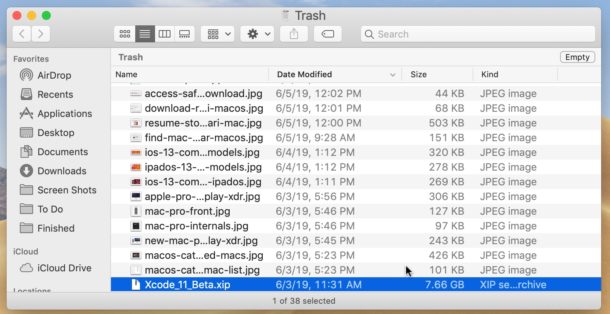
Se hai un sacco di file nel Cestino del Mac, ma non vuoi svuotare l’intero cestino per qualsiasi motivo, puoi utilizzare una pratica funzione per eliminare file specifici o singole cartelle dal Cestino. Ciò ti consente di scegliere come target ed eliminare selettivamente i singoli elementi che si trovano nel Cestino del Mac senza svuotare ed eliminare tutto, il che può essere utile se desideri rivedere altri file nel Cestino prima di eliminarli completamente dal Mac.
Ad esempio, se hai 1000 elementi nel Cestino su un Mac ma vuoi eliminare un singolo file da 8 GB, puoi scegliere come target quel file da 8 GB da eliminare immediatamente ignorando gli altri elementi nel Cestino. Usare questo pratico trucco “Elimina immediatamente dal Cestino” è abbastanza semplice, ecco come funziona.
Come eliminare file specifici dal cestino su Mac senza svuotare l’intero cestino
- Apri il Cestino sul Mac come al solito selezionandolo dal Dock
- Individua e seleziona il file o l’elemento che desideri eliminare singolarmente nel Cestino
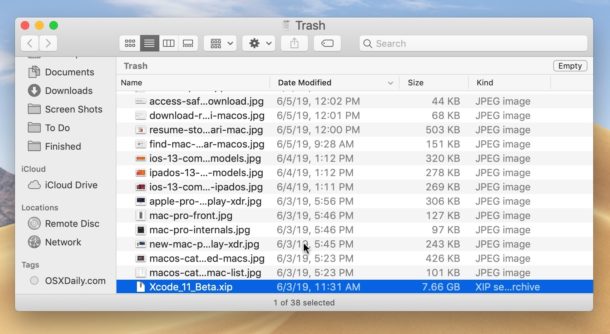
Fai clic con il pulsante destro del mouse sull’icona o sul nome dei singoli file e scegli “Elimina immediatamente”
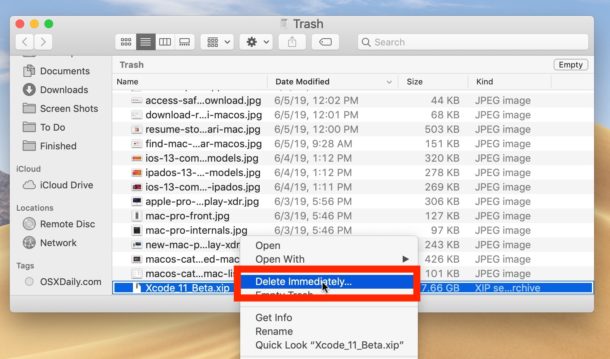
Conferma di voler eliminare immediatamente il file o il documento scelto dal Cestino
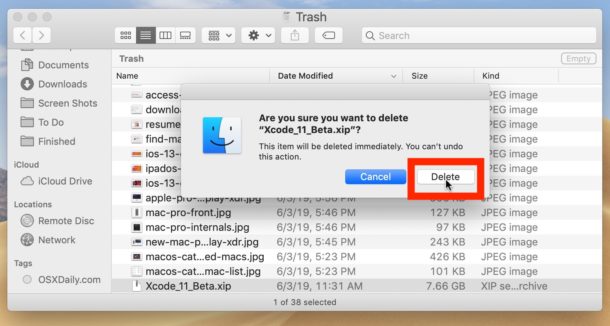
Ripetere l’operazione con altri file specifici per eliminarli immediatamente come desiderato (se necessario).
Questo è un trucco particolarmente utile se stai setacciando un cestino molto grande o ingombrante su un Mac, poiché puoi scegliere come target singoli file di grandi dimensioni per liberare spazio su disco.
Negli esempi di schermate mostrati qui, un programma di installazione Xcode da 7 GB è stato specificamente designato per la cancellazione immediata dal Cestino, senza eliminare gli altri file trovati nel Cestino.
Alcuni altri utili suggerimenti per la gestione di cartelle Cestino di grandi dimensioni sono l’uso di Quick Look per dare un’occhiata ai file nel Cestino (poiché gli elementi nel Cestino non possono essere aperti, ma è possibile visualizzarli in anteprima con Quick Look) e imparare come annullare lo spostamento di file nel Cestino su Mac con la funzione “Riporta” che rimanda il file dal Cestino alla sua posizione originale, utile se decidi di non voler eliminare quel file o elemento dopo tutto. E, naturalmente, se dimentichi di svuotare costantemente il Cestino, puoi sempre impostare il Cestino in modo che si svuoti automaticamente su Mac, il che eliminerà gli elementi dopo essere stati nel Cestino per 30 giorni.
Se questo suona vagamente familiare, potrebbe essere perché altrove nel Mac Finder è possibile utilizzare “Elimina immediatamente” per bypassare completamente il Cestino ed eliminare istantaneamente un file dal Mac, senza dover mai usare il Cestino o svuotare il Cestino.